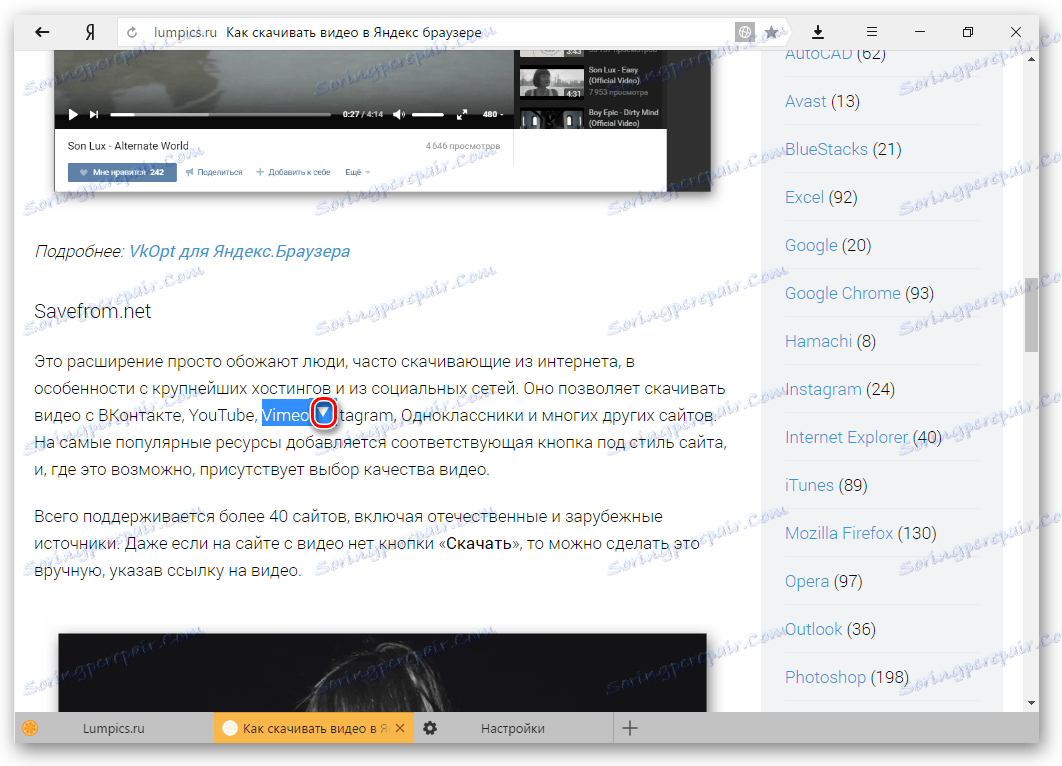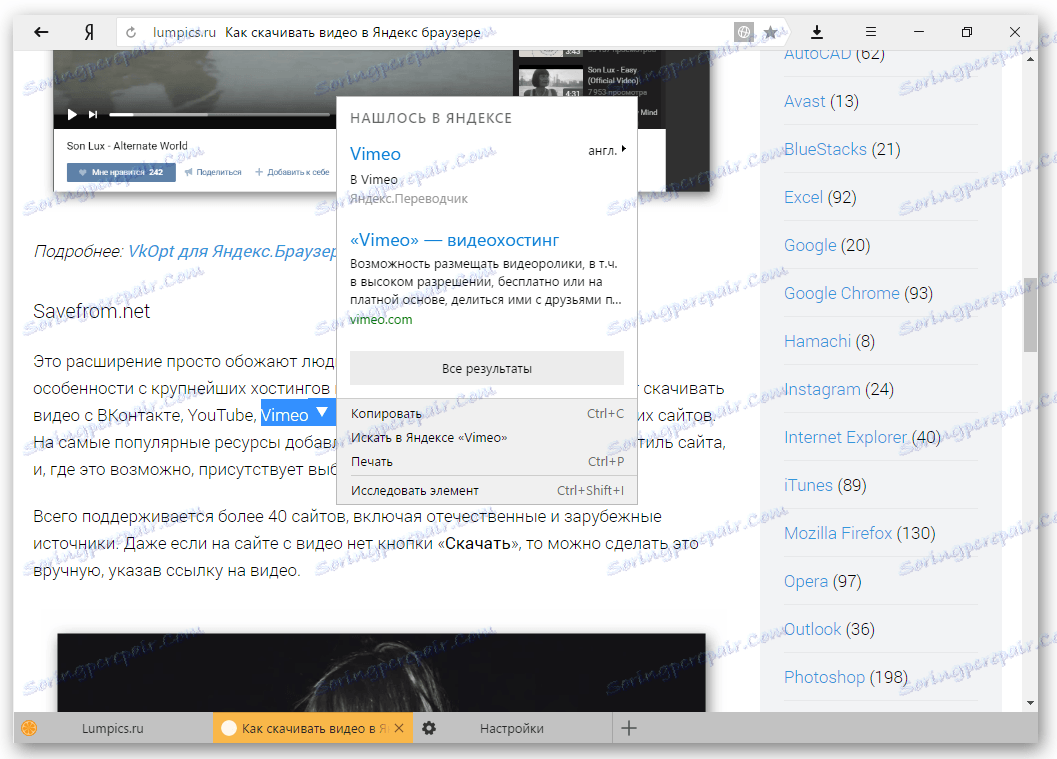Nastavenie aplikácie Yandex.Browser
Po nainštalovaní programu musíte najskôr nakonfigurovať tak, aby ho bolo možné použiť neskôr. To isté platí pre každý webový prehliadač - nastavenie "samotné" umožňuje deaktivovať zbytočné funkcie a optimalizovať rozhranie.
Noví používatelia majú vždy záujem o to, ako nastaviť Yandex.Browser: nájsť samotné menu, zmeniť vzhľad a povoliť ďalšie funkcie. Nie je to ťažké, a bude to veľmi užitočné, ak štandardné nastavenia nespĺňajú očakávania.
obsah
Ponuka nastavení a jej funkcie
Prístup k nastaveniam prehliadača Yandex môžete získať pomocou tlačidla Menu, ktoré sa nachádza v pravom hornom rohu. Kliknite na ňu a z rolovacieho zoznamu vyberte možnosť " Nastavenia ":
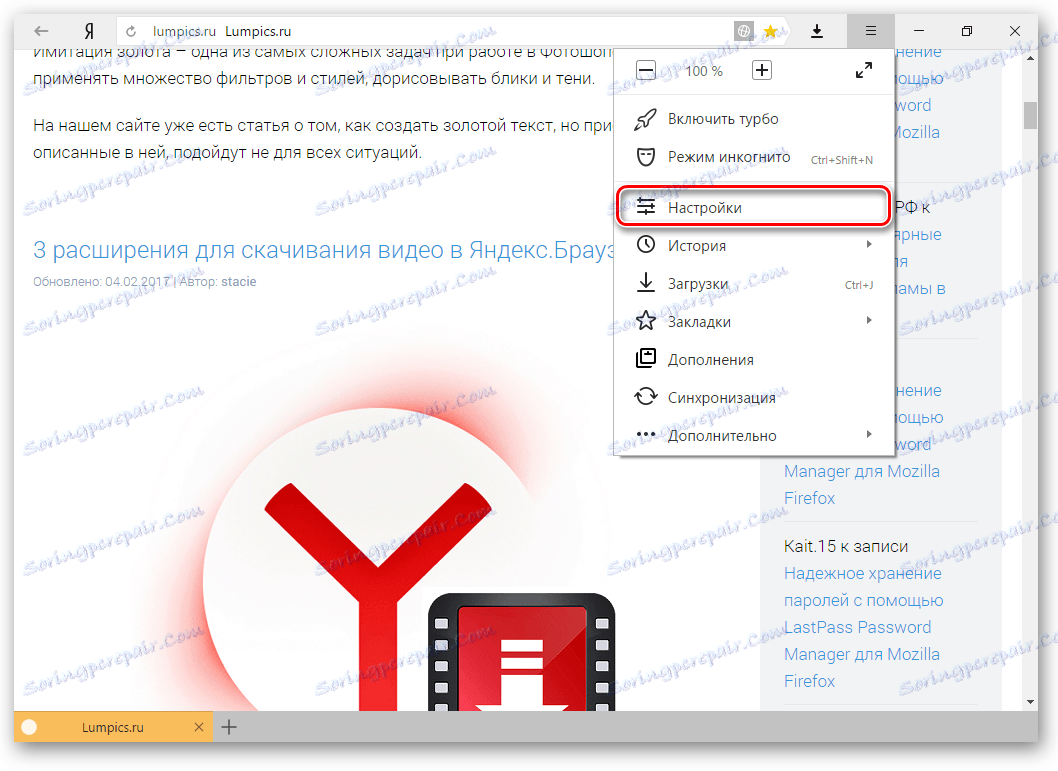
Budete vedený na stránku, kde nájdete väčšinu nastavení, z ktorých niektoré sa najlepšie zmenia bezprostredne po inštalácii prehliadača. Zostávajúce parametre je možné vždy zmeniť pri používaní webového prehliadača.
synchronizácia
Ak už máte účet Yandex a ste ho vložili do iného webového prehliadača alebo dokonca na smartphone, môžete preniesť všetky záložky, heslá, históriu prehliadania a nastavenia z iného prehliadača na Yandex.Browser.
Ak to chcete urobiť, kliknite na tlačidlo " Povoliť synchronizáciu " a zadajte kombináciu prihlasovacieho mena a hesla pre prihlásenie. Po úspešnej autorizácii budete môcť používať všetky používateľské údaje. V budúcnosti budú synchronizované aj medzi zariadeniami počas aktualizácie.
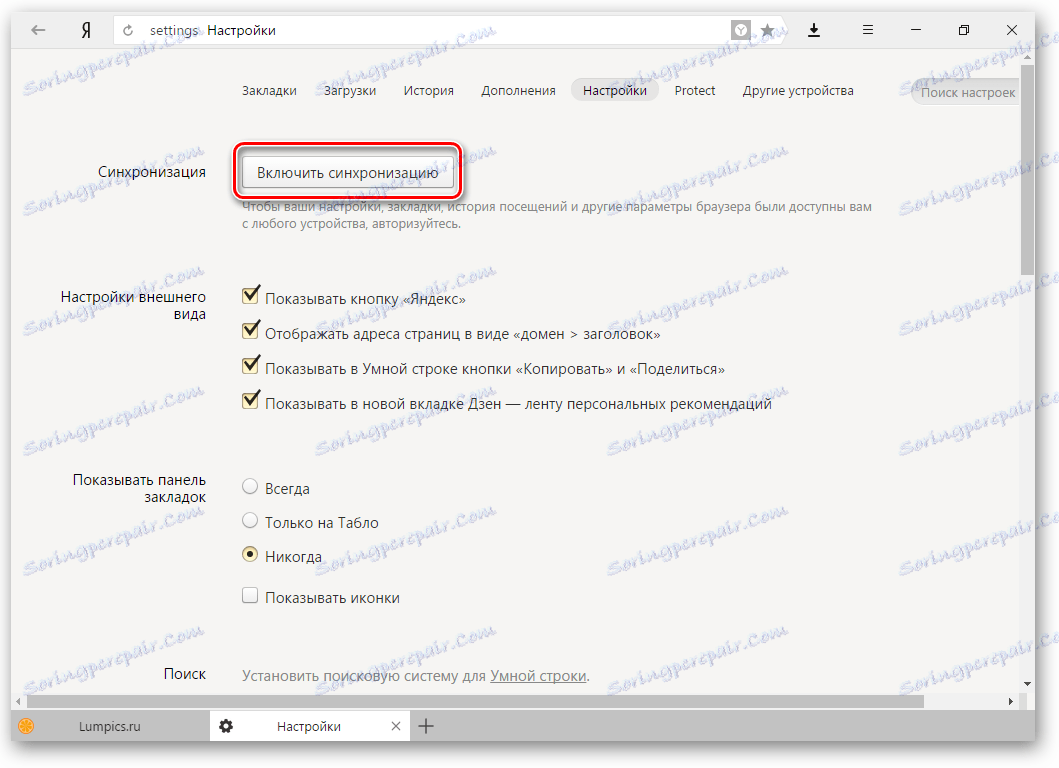
Čítajte viac: Nakonfigurujte synchronizáciu v Yandex.Browser
Nastavenia vzhľadu
Tu môžete mierne zmeniť rozhranie prehliadača. V predvolenom nastavení sú všetky nastavenia zapnuté a ak sa niektorému z nich nepáči, môžete ich ľahko vypnúť.
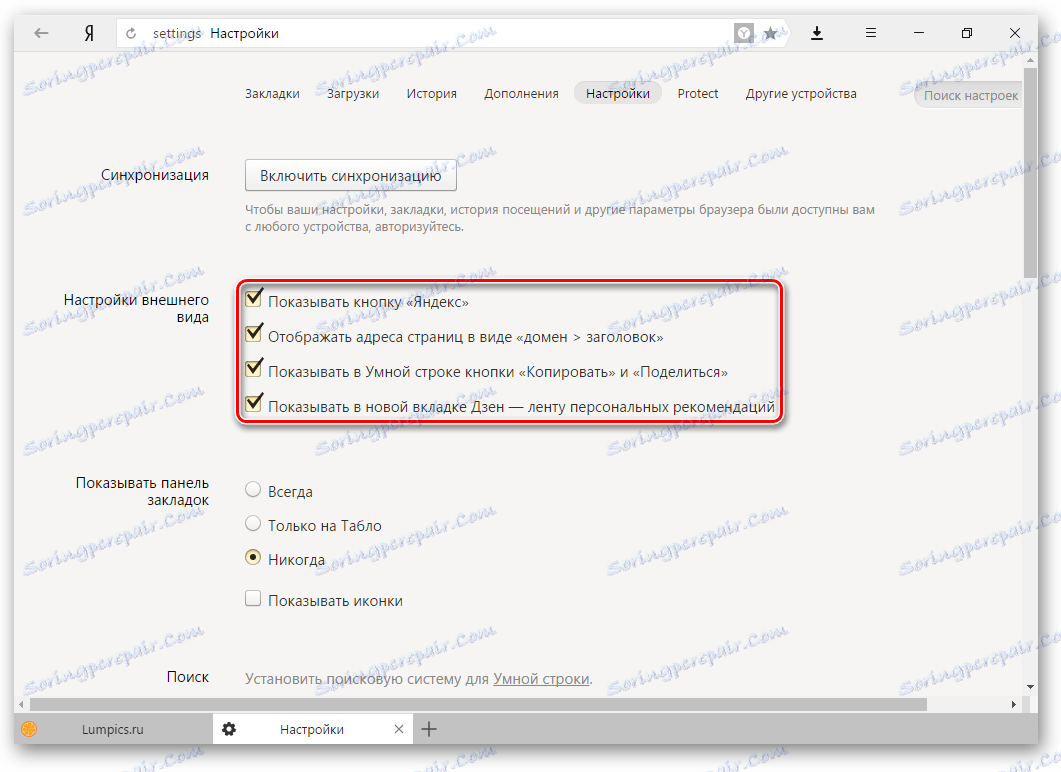
Zobraziť panel s záložkami
Ak často používate záložky, vyberte nastavenie " Vždy " alebo " Iba v hodnotiacej tabuľke ". V tomto prípade sa v riadku s adresou lokality zobrazí panel s uloženými lokalitami, ktoré ste uložili. Výsledková tabuľka je názov novej karty v aplikácii Yandex.Browser.
vyhľadávanie
V predvolenom nastavení je samozrejme vyhľadávač Yandex. Ďalší vyhľadávací nástroj môžete umiestniť kliknutím na tlačidlo " Yandex " a výberom požadovanej možnosti z rozbaľovacej ponuky.
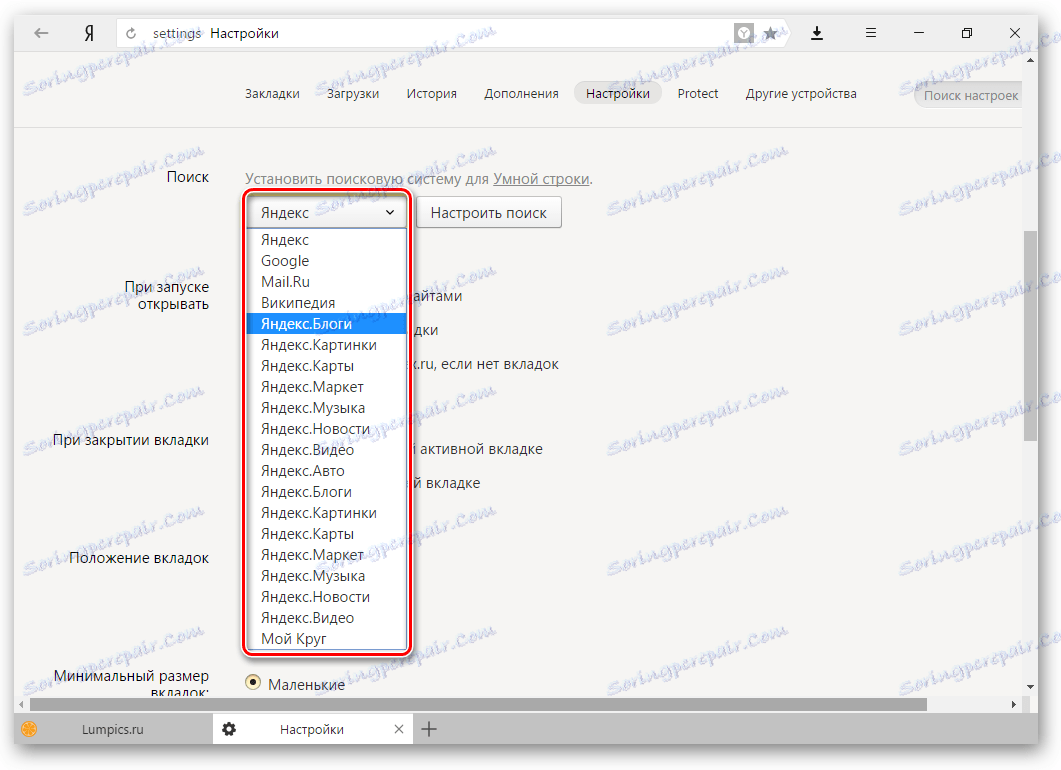
Pri spustení otvorte
Niektorí používatelia majú záujem zatvoriť prehliadač s niekoľkými kartami a reláciu uložiť až do nasledujúceho otvorenia. Iní chceli spustiť čistý webový prehliadač zakaždým bez jednej záložky.
Vyberte a otvoríte sa pri každom spustení nástroja Yandex.Browser - hodnotiaca tabuľka alebo predtým otvorené karty.
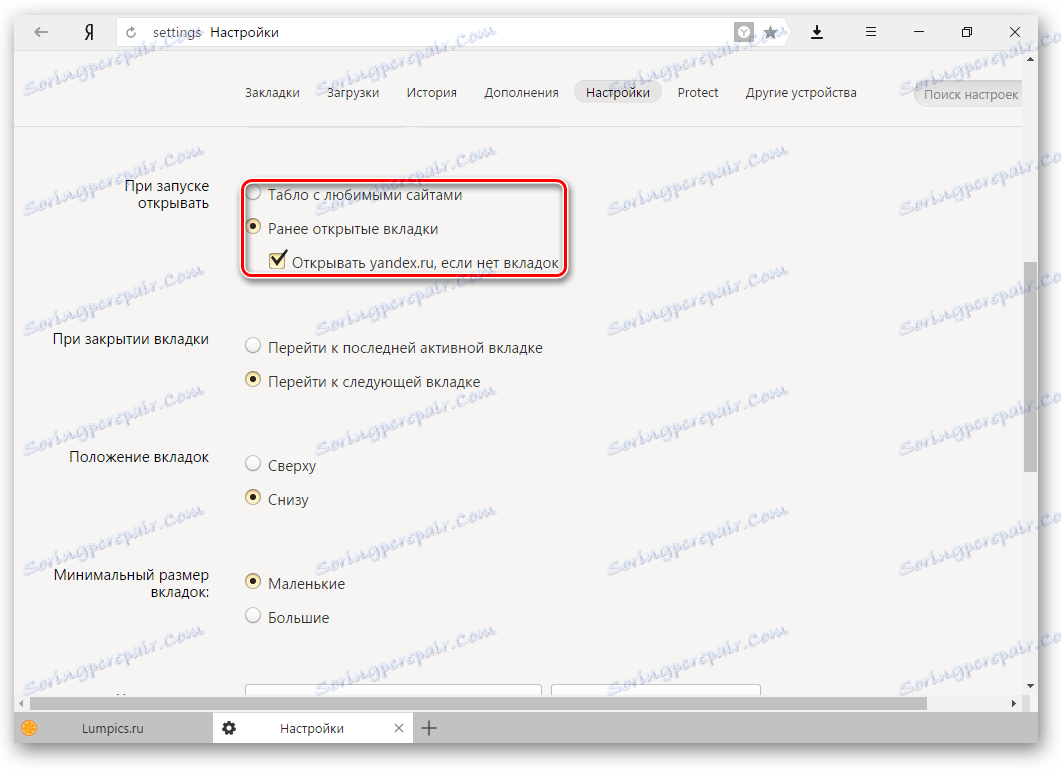
Poloha karty
Mnoho ľudí je zvyknutých na to, že karty sú v hornej časti prehliadača, ale tam sú tí, ktorí chcú vidieť tento panel v spodnej časti. Vyskúšajte obe možnosti, " Horná " alebo " Dolná ", a rozhodnite sa, ktorá z nich je najviac vhodná.
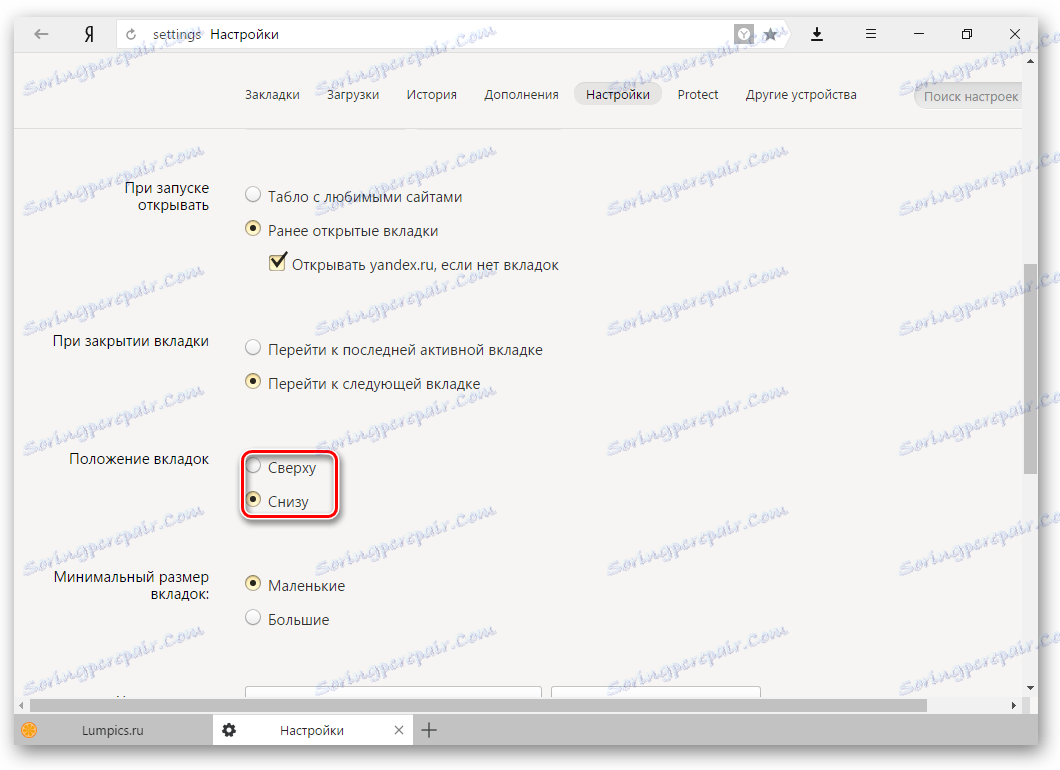
Profily používateľa
Určite ste už pred inštaláciou aplikácie Yandex.Browser použili iný prehliadač na internete. Počas toho času ste sa mu podarilo "uzdraviť", vytvárať zaujímavé stránky so záložkami a nastaviť potrebné parametre. Ak chcete pracovať v novom webovom prehliadači, bol rovnako pohodlný ako v predchádzajúcom, môžete použiť funkciu prenosu dát zo starého prehliadača do nového. Ak to chcete urobiť, kliknite na tlačidlo " Importovať záložky a nastavenia " a postupujte podľa pokynov asistenta.
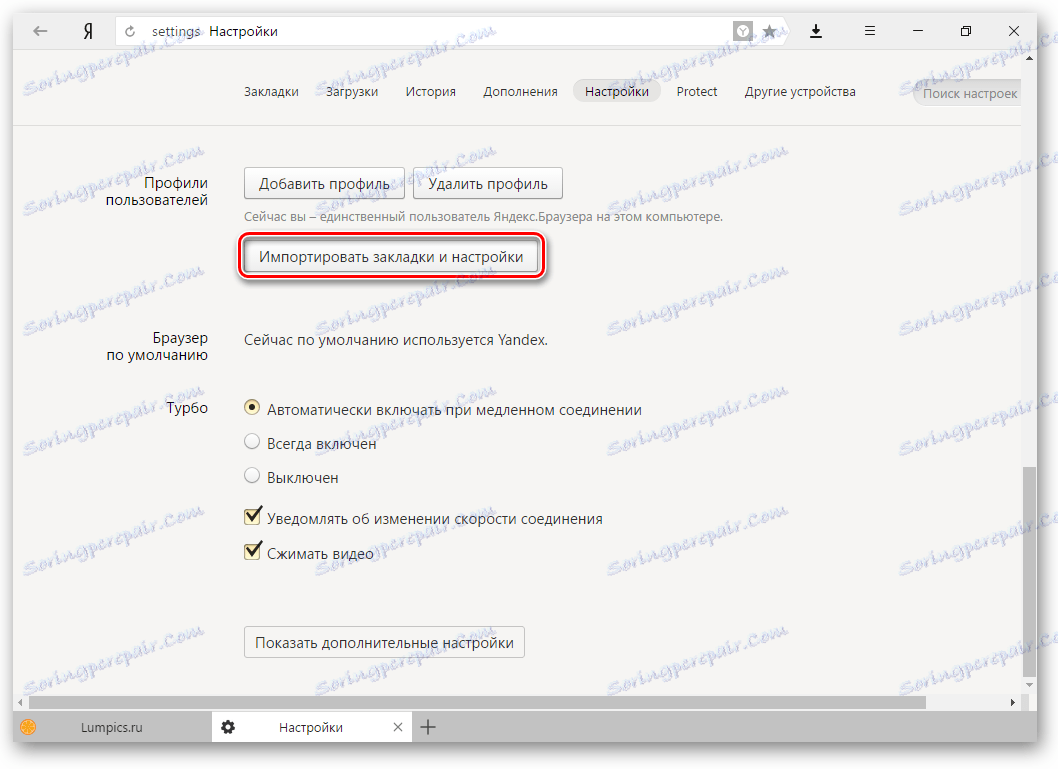
turbo
Webový prehliadač používa predvolene funkciu Turbo pri každom pripojení pomaly. Zakážte túto funkciu, ak nechcete používať zrýchlenie internetu.
Čítajte viac: Všetko o Turbo režime v Yandex.Browser
Tým sa dokončia základné nastavenia, ale môžete kliknúť na tlačidlo " Zobraziť rozšírené nastavenia ", kde je tiež niekoľko užitočných parametrov:
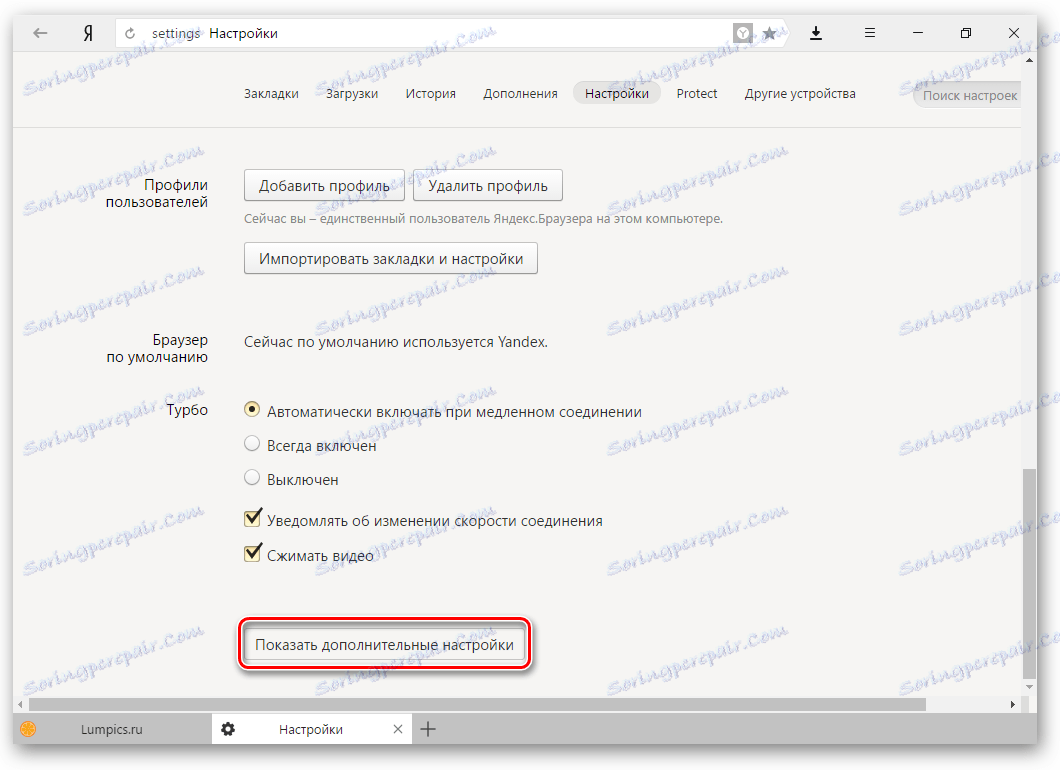
Heslá a formuláre
Štandardne sa v prehliadači zobrazí výzva na zapamätanie si hesiel, ktoré ste zadali na určitých stránkach. Ak však nepoužívate len účet na počítači, je lepšie vypnúť funkciu " Povoliť formuláre automatického vyplnenia jedným kliknutím " a " Vyzvať na uloženie hesiel pre stránky ".
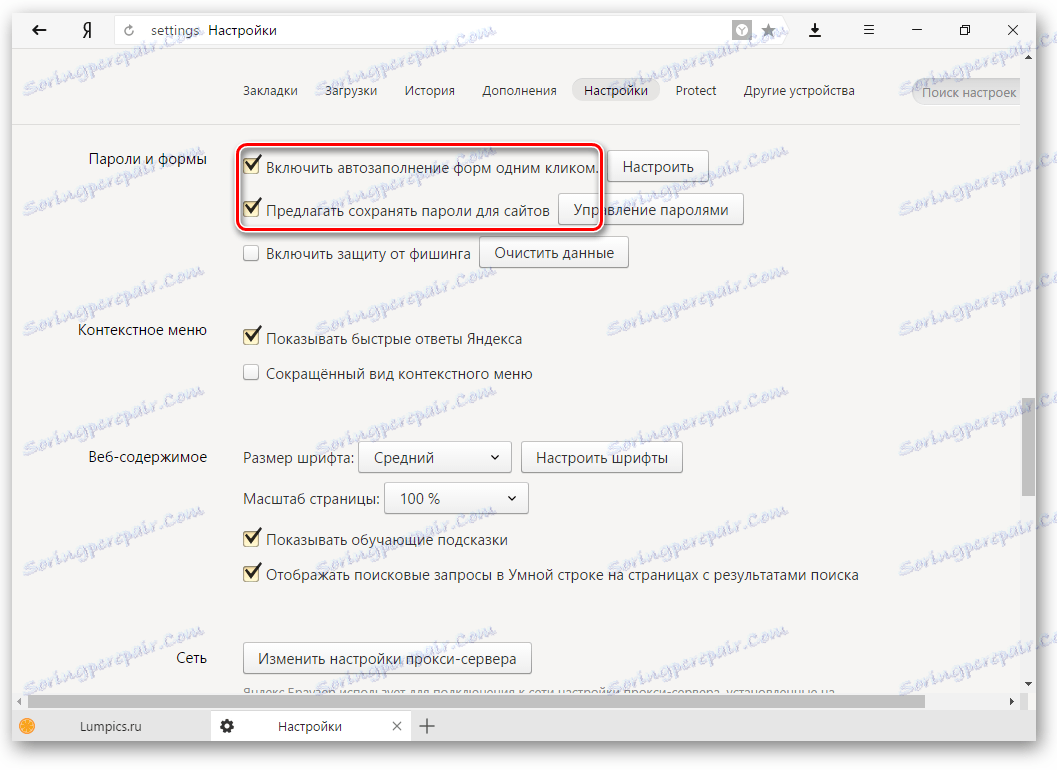
Kontextová ponuka
Yandex má zaujímavý čip - rýchle odpovede. Toto funguje takto:
- Vyberte slovo alebo návrh, ktorý vás zaujíma;
- Kliknite na tlačidlo s trojuholníkom, ktoré sa zobrazí po výbere.
![Rýchle odpovede v službe Yandex.Browser-1]()
- V kontextovej ponuke sa zobrazuje rýchla odpoveď alebo preklad.
![Rýchle odpovede v Yandex.Browser-2]()
Ak sa vám táto funkcia páči, začiarknite políčko vedľa položky " Zobraziť rýchle odpovede spoločnosti Yandex ".
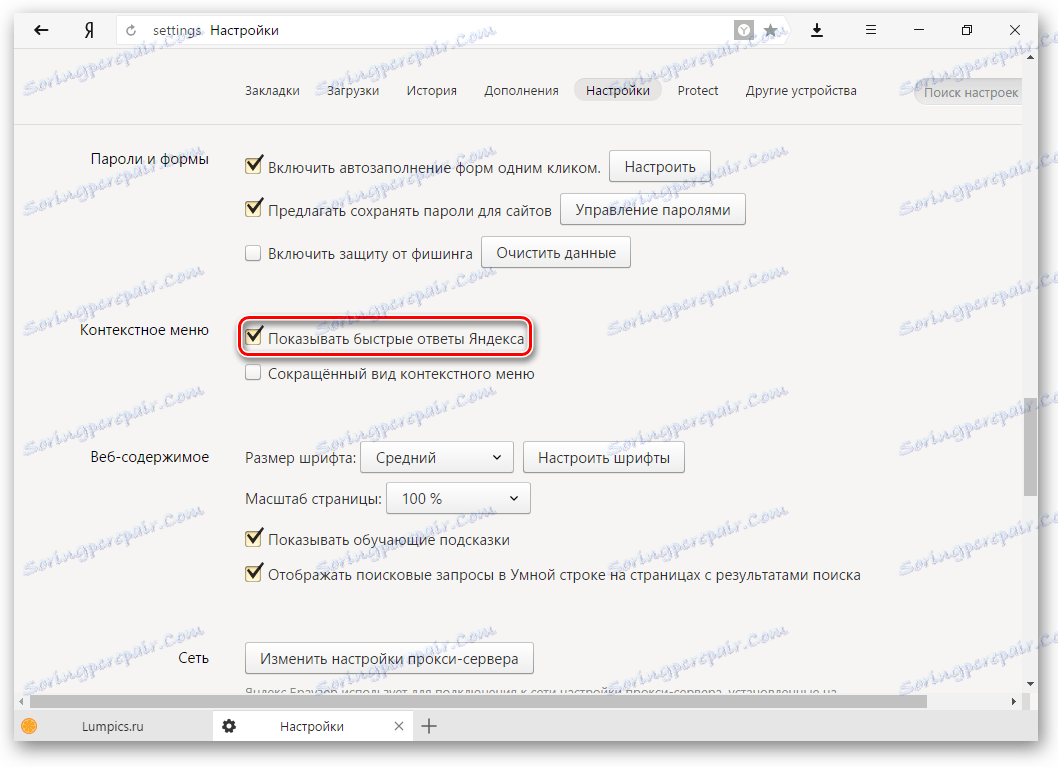
Webový obsah
V tomto bloku môžete prispôsobiť font, ak nie je spokojný. Môžete zmeniť veľkosť aj typ písma. Pre ľudí so zlým zrakom môžete zvýšiť hodnotu "Page Scale ".
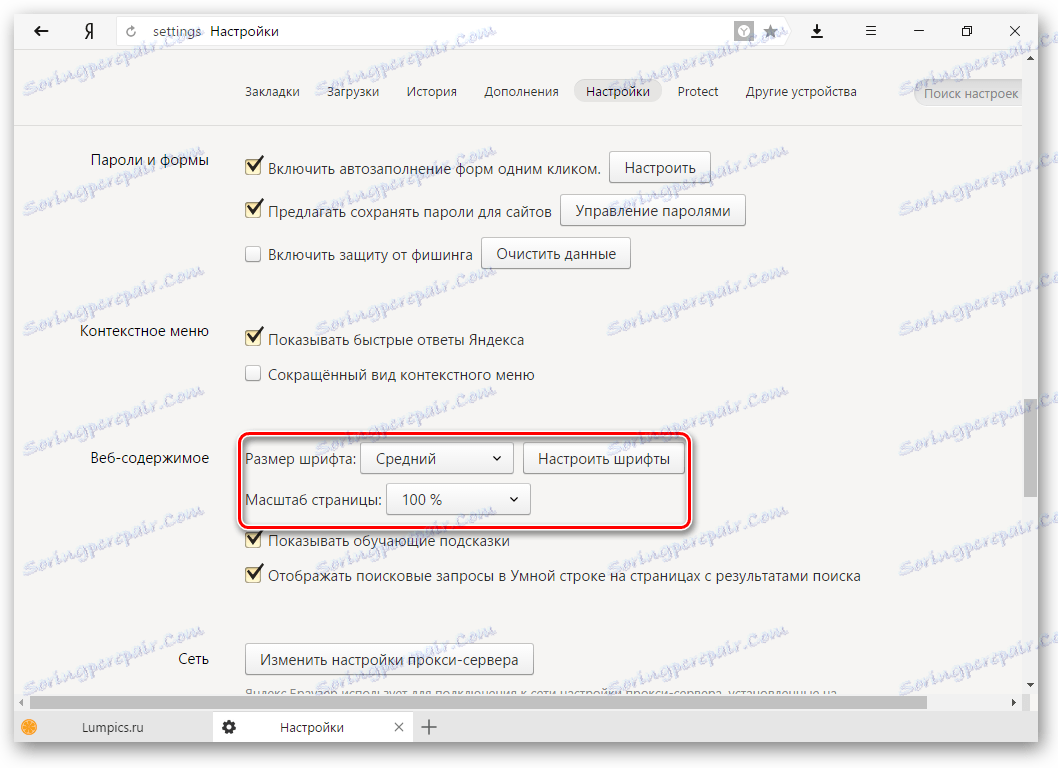
Gestá myšou
Veľmi pohodlná funkcia, ktorá vám umožňuje vykonávať rôzne operácie v prehliadači a pohybovať myšou v určitých smeroch. Kliknutím na tlačidlo " Viac podrobností " zistíte, ako to funguje. A ak sa vám táto funkcia zdá zaujímavá, môžete ju ihneď použiť alebo vypnúť.
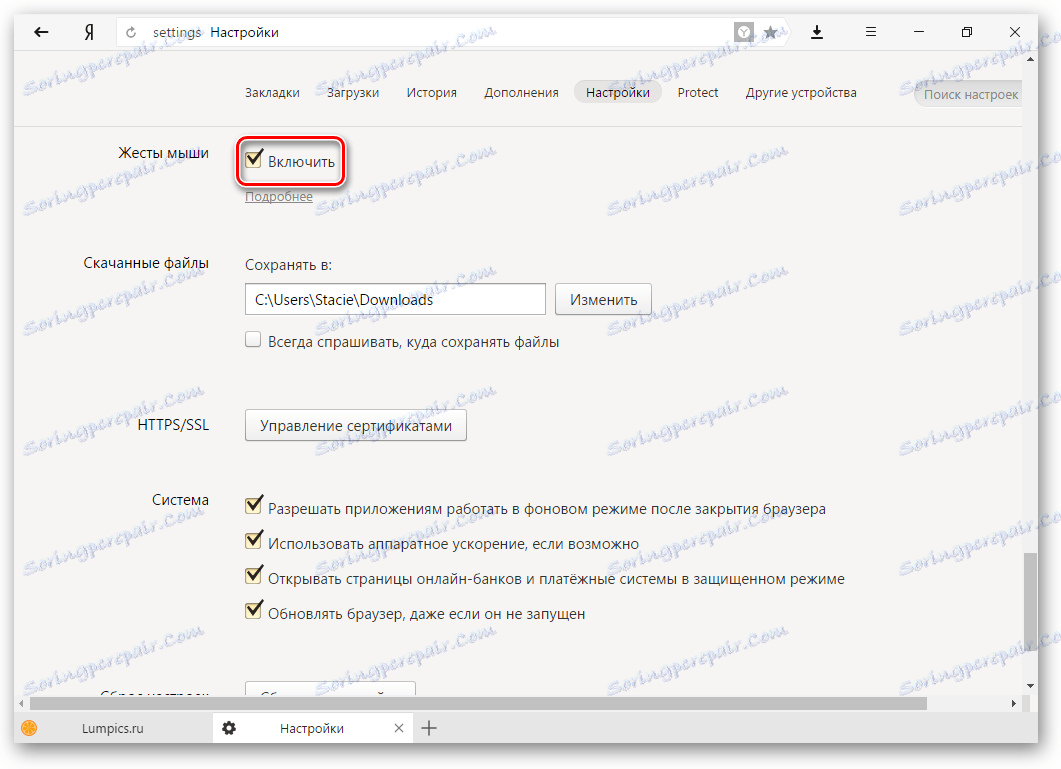
To môže byť užitočné: Klávesové skratky v systéme Yandex.Browser
Stiahnuté súbory
Štandardné nastavenia Yandex.Browser umiestnil stiahnuté súbory do priečinka na prevzatie systému Windows. Je pravdepodobne vhodnejšie uložiť súbory na prevzatie na pracovnú plochu alebo do inej zložky. Miesto preberania môžete zmeniť kliknutím na tlačidlo " Zmeniť ".
Tí, ktorí si pri sťahovaní do priečinkov zvyknú triediť súbory, bude oveľa pohodlnejšie používať funkciu " Vždy sa opýtajte, kde uložiť súbory ".
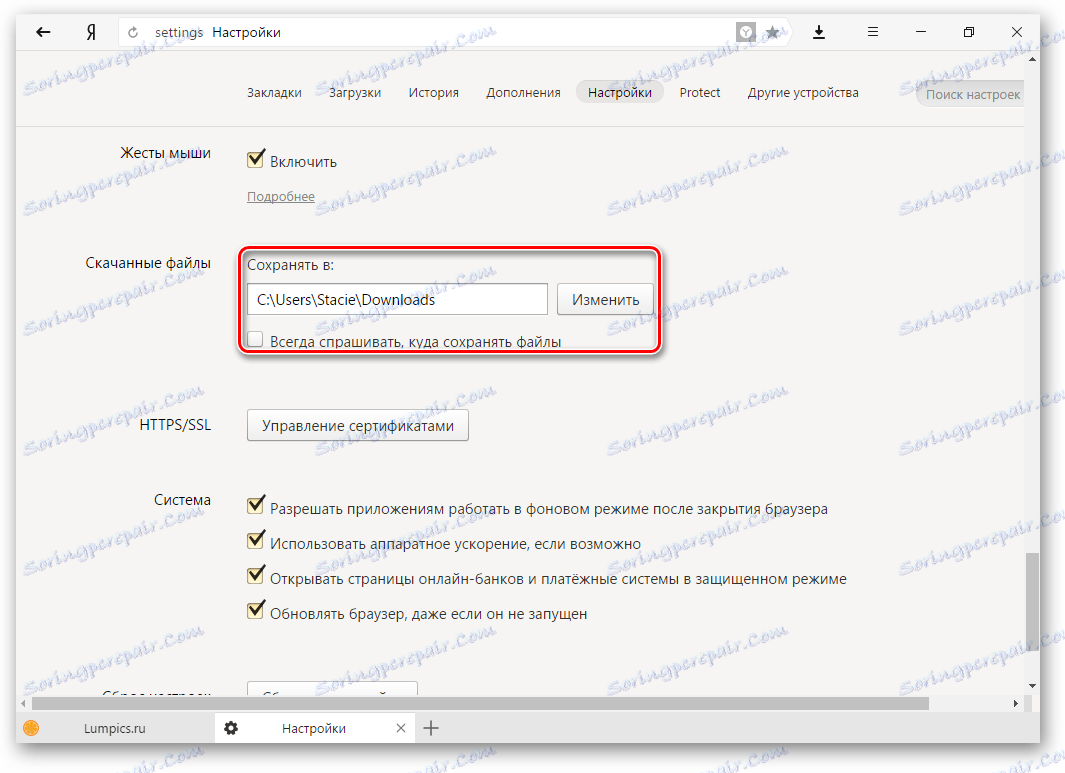
Nastavenie hodnotiacej tabuľky
Na novej karte otvorí Yandex.Browser značkový nástroj s názvom Tabloe. Tu je panel s adresou, záložky, vizuálne záložky a Yandex.Den. V tabuľke môžete tiež vložiť vstavaný animovaný obrázok alebo ľubovoľný obrázok, ktorý sa vám páči.
Napísali sme o tom, ako nastaviť hodnotiacu tabuľku:
- Ako zmeniť pozadie v systéme Yandex.Browser
- Ako povoliť a zakázať Zen v Yandex.Browser
- Ako zvýšiť veľkosť vizuálnych záložiek v aplikácii Yandex.Browser
doplnky stravy
Yandex.Browser má tiež niekoľko rozšírení, ktoré zvyšujú jeho funkčnosť a robia to pohodlnejšie na použitie. Môžete sa dostať do doplnkov okamžite z nastavení prepnutím karty:
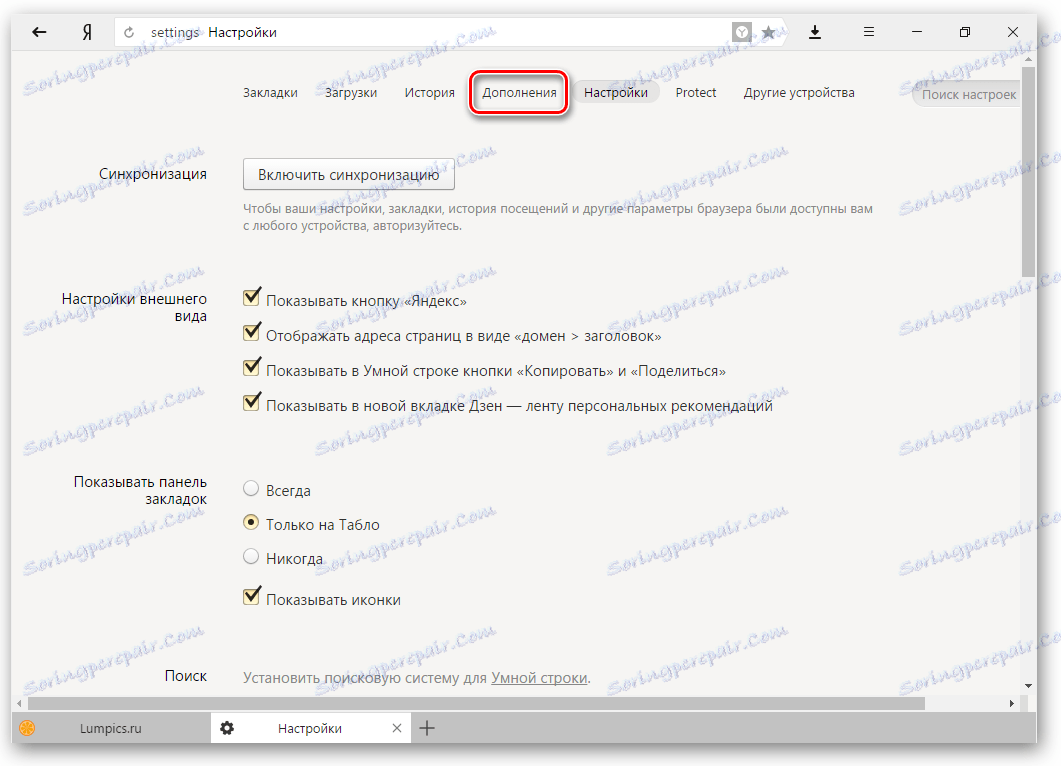
Alebo prejdite do ponuky a vyberte položku " Doplnky ".
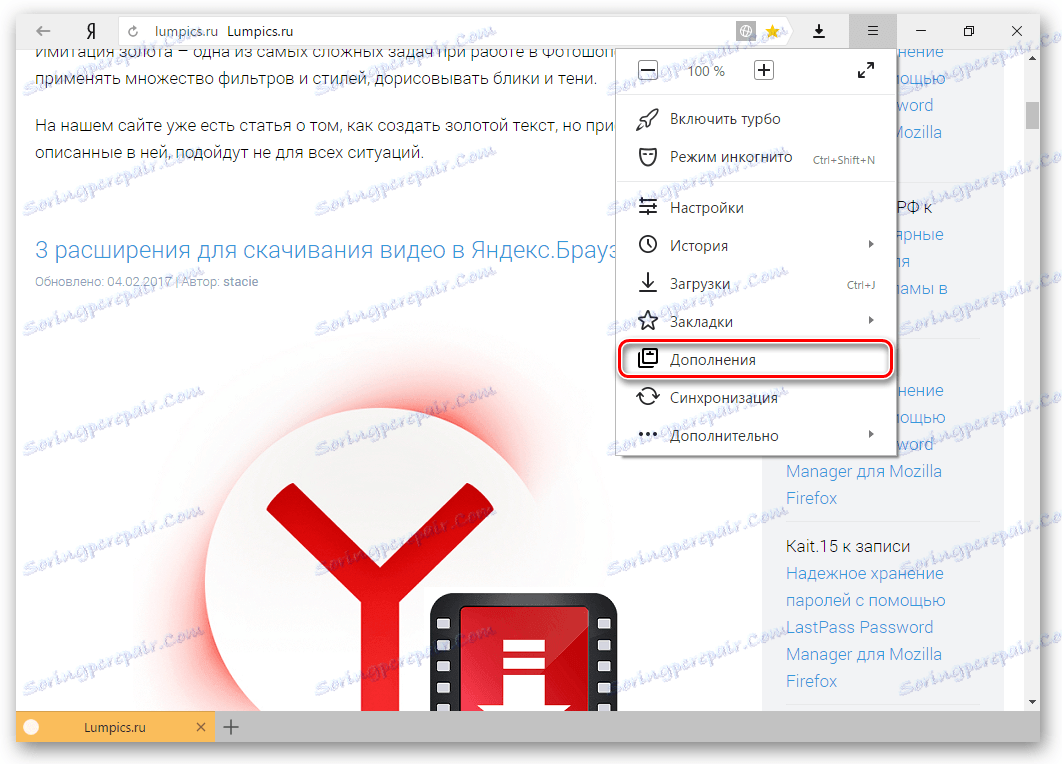
Pozrite si zoznam navrhovaných doplnkov a zahrňte tie, ktoré vám môžu byť užitočné. Zvyčajne sú to blokátory reklamy, služby Yandex a nástroje na vytváranie snímok obrazovky. Neexistujú žiadne obmedzenia na inštaláciu rozšírení - môžete si vybrať, čo chcete.
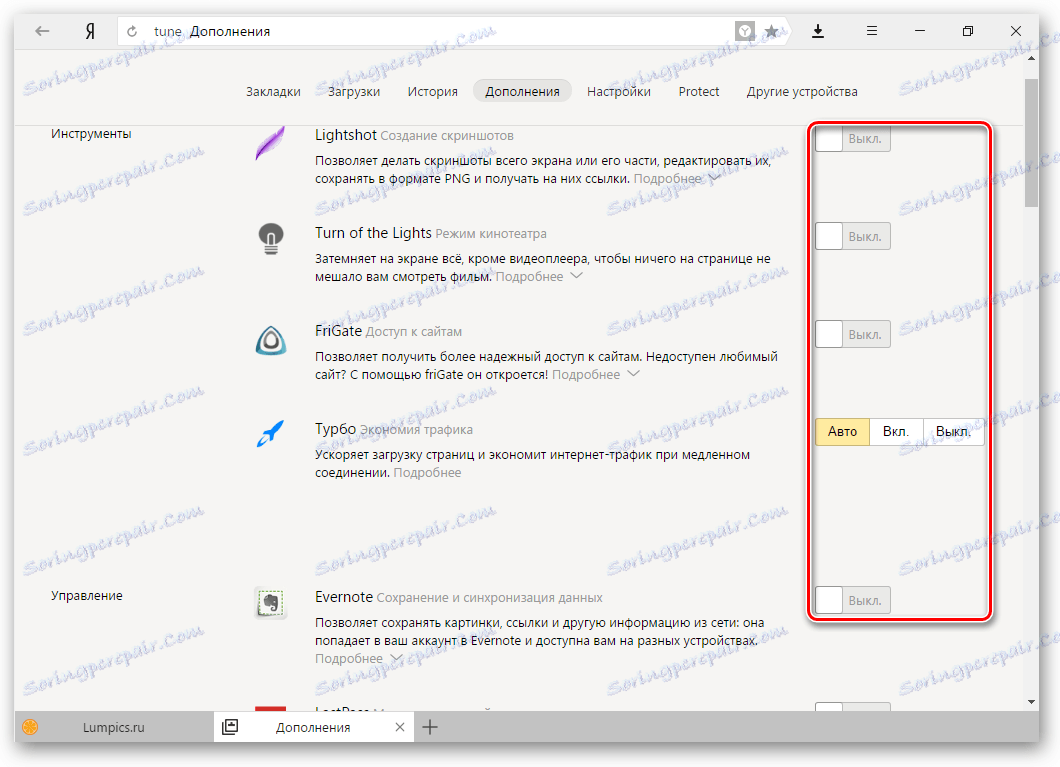
Prečítajte si tiež: Práca s doplnkami v službe Yandex.Browser
V spodnej časti stránky môžete kliknúť na " Katalóg rozšírení pre Yandex.Browser " a vybrať ďalšie užitočné doplnky.
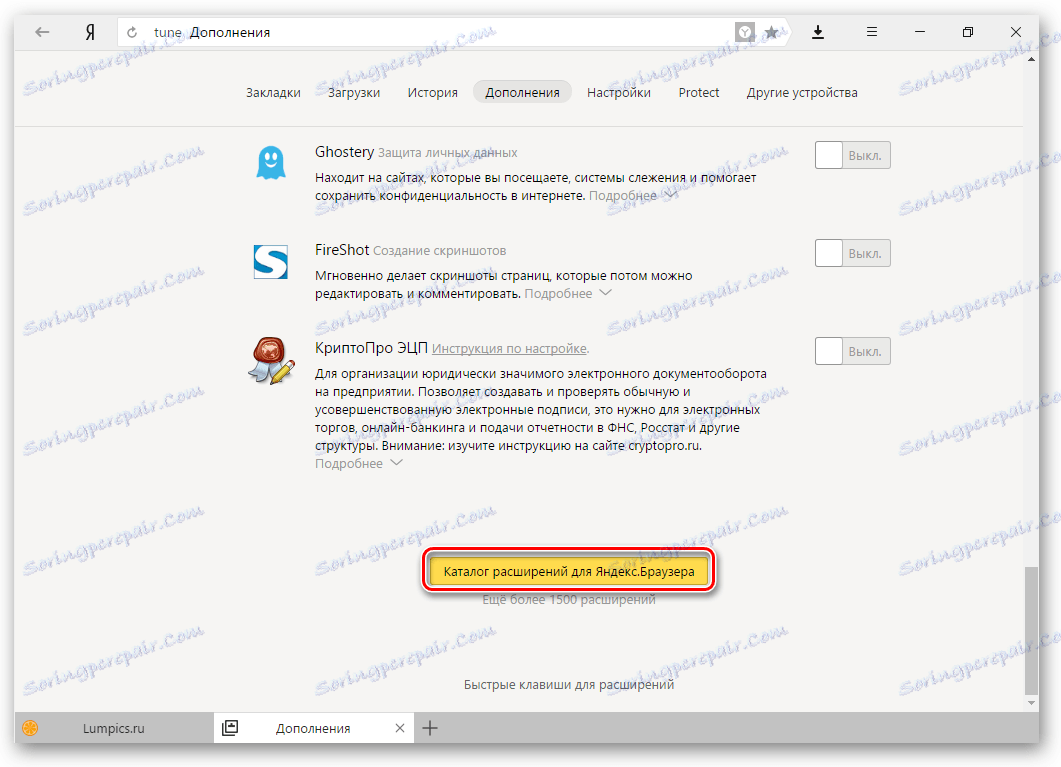
Môžete tiež nainštalovať rozšírenia online obchod od spoločnosti Google ,
Buďte opatrní: čím viac rozšírení nainštalujete, tým pomalší môže prehliadač začať pracovať.
V tomto nastavení môže byť Yandex.Browser považovaný za kompletný. Vždy sa môžete vrátiť k akejkoľvek z týchto akcií a zmeniť vybratú možnosť. Počas práce s webovým prehliadačom môže byť potrebné zmeniť aj niečo iné. Na našich stránkach nájdete pokyny na riešenie rôznych problémov a problémov týkajúcich sa aplikácie Yandex.Browser a jej nastavení. Príjemné použitie!